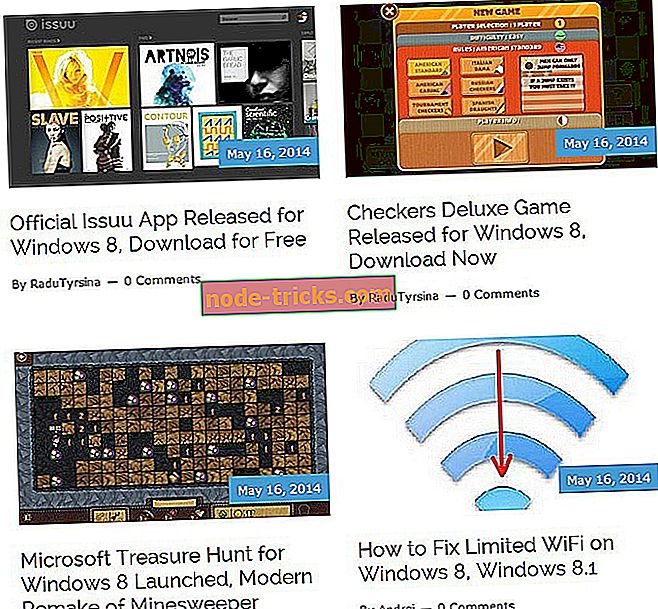Internet Explorerで黄色い警告バーを無効にする方法
Windows 8.1またはWindows 10コンピュータのInternet Explorerで黄色いバーを表示すると、状況によっては非常に便利です。 それぞれの黄色い情報バーは、Internet Explorerの使用中に発生する可能性があるあらゆるエラーに関する追加情報を提供するためのものです。
表示される可能性がある最も重要なメッセージの1つはこれです: あなたのセキュリティを保護するために、Internet Explorerはあなたのコンピュータにファイルをダウンロードすることからこのサイトをブロックしました。 潜在的に有害なダウンロードファイルにアクセスしようとすると、警告が画面に表示されます。

したがって、基本的に情報バーはWindows 8.1 / Windows 10で表示される黄色の警告バーであり、コンピュータの使用中に発生する可能性がある問題について通知します。 このバーは、Windows 8.1またはWindows 10用のInternet Explorerの上部にあります。良いニュースは、以下のチュートリアルに従ってすばやく無効にできることです。
Windows 10、8.1で情報バーを無効にする手順
私達がダイビングする前に、あなたがあなたのPCで受ける全ての警告メッセージと通知を消すことは推奨されないことを言及する価値があります。 それらのうちのいくつかは、不要なプログラムやウイルスからあなたのデバイスを保護するのに非常に役立ちます。
- Windows 8.1またはWindows 10のデスクトップの右下にある「スタート」ボタンを左クリックします。
- 表示された検索ボックスに、「Internet Explorer」と入力する必要があります。
- その検索リストにある「Internet Explorer」アイコンを左クリックします。
- Internet Explorerが開いたら、Internet Explorerの左上にある「ツール」機能を左クリックまたはタップする必要があります。

- [ツール]メニューから、[インターネットオプション]機能を左クリックまたはタップする必要があります。
- [インターネットオプション]ウィンドウの上部にある[セキュリティ]タブを左クリックまたはタップします。
- 「セキュリティ」タブに表示される「カスタムレベル」機能を左クリックまたはタップします。
- 「ActiveXコントロールの自動プロンプト」を検索する必要があるオプションの一覧が表示されます。
- 上記の機能が見つかったら、この部分からのメッセージを防ぐために、左クリックまたはタップして無効にする必要があります。
注:無効にするには、黄色の警告バーに表示されるすべての種類のメッセージに対してこれを実行する必要があります。
- その機能を左クリックした後、ウィンドウの下側にある「OK」ボタンをもう一度左クリックする必要があります。
- 変更を確定するには、左クリックするか「はい」をタップします。
- 「OK」ボタンを左クリックして変更を保存します。
アラートをブロックしたので、ブロックされたポップアップに関する通知もオフにする必要があります。 [プライバシー]タブに移動し、[ポップアップブロック]に移動して[設定]を選択します。 「 ポップアップがブロックされたときに情報バーを表示する」オプションのチェックを外すだけです。 このようにして、ブロックされたポップアップに関するアラートを受け取ることはありません。
そのため、Windows 8.1またはWindows 10でポップアップ表示されるあらゆる種類のメッセージに対して、Internet Explorerの黄色い警告バーを無効にする方法があります。以下。